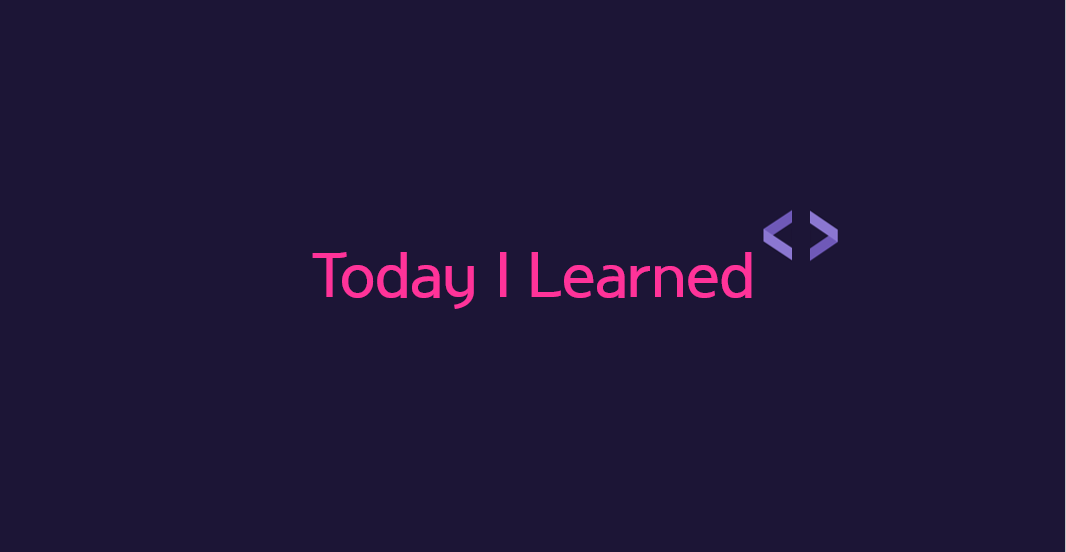개인 공부를 위해 작성했습니다
리눅스란?
●리눅스란 무엇인가?
windows같은 운영체제.
윈도우보다 더 넓은 범위로 많은 일을 할 수 있다
Xindows로 GUI를 제공. 윈도우와 UI사용법이 다르나 비슷하다.
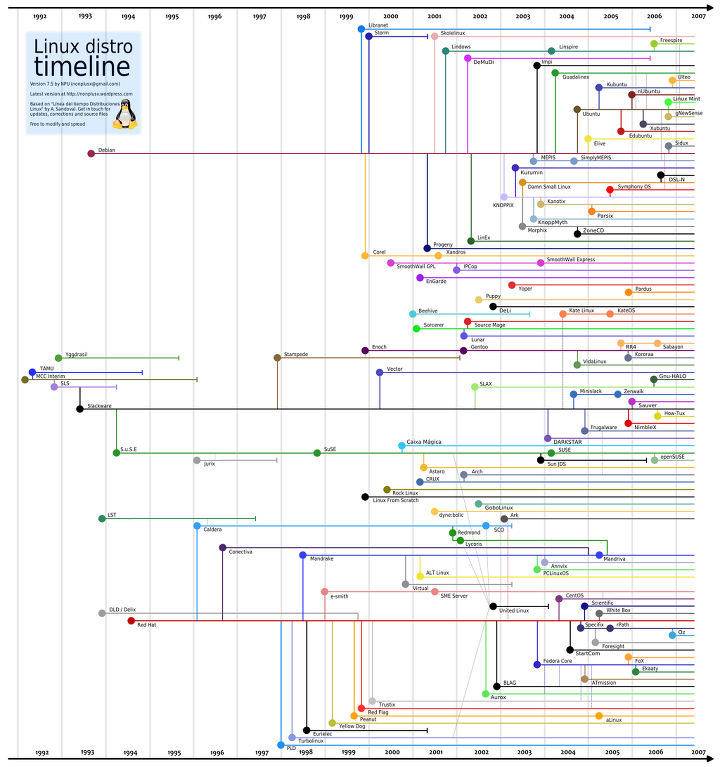
리눅스 중 우분투를 선택하여 설치 및 스터디 진행
●우분투 기본 사항
- Xwindows에서 터미널로 이동하는 단축키
- ctr + alt + F1 ↔ F7
- 터미널에서 나가기
exit
- 파일 디렉토리 명령어
ls- 옵션은 -로 시작
- ex)
ls -al(= all + law) ls --help
- ex)
ls [옵션] [파일]대괄호는 생략가능- 매뉴얼 보기
man ls
- 옵션은 -로 시작
●수퍼유저
- root =
su= ~# (↔ ~$ 일반 사용자) sudo명령어 : 최고 관리자의 권한으로 명령어 실행- su : root가 된다
- 🚩집중! su(root)로 전환하여 작업하기 보단, sudo 명령어를 사용하여 작업하기! root권한은 위험성이 높음
●사용자 추가
-
대화형:
sudo adduser april5- 인간친화적, 이름으로 보임
- 자동으로 홈디렉토리 생성
- 패스워드를 자동으로 물음. 입력시 안보이지만 입력됨
-
비대화형:
sudo useradd april5- sudo useradd -d /home/april -s /bin/bash -m april
- -d 라는 옵션 사용해서 수동으로 홈디렉토리 쓰겠다
- ✨참고✨ 우분투는 유저 이름과 동일한 디렉토리가 자동생성 됨
- -s
- -m april이라는 유저 생성
- 패스워드도 명령어를 통해 지정 -pw
●그룹추가
- 대화형
sudo addgroup test - 비대화형
sudo groupadd testtext라는 그룹 생성sudo groupadd test -h옵션 보기-f,--forceoverwriting 지워버리고 강제로 덮어쓰기-g,--gidGID숫자로된 고유번호 ID-o,--non-unigue고유번호지만, 중복 사용하겠다-r,--system시스템 계정을 생성하겠다
타인에게 root가 아닌 관리자 권한을 주는 것
cat / etc/group- cat 파일명 파일의 내용을 보여준다
sudo groupmod -g 3000 testtest라는 계정의 GUID라는 값을 3000으로 변경해라
○그룹에 유저 추가 usermod
-
sudo useradd -d /home/april5 -s /bin/bash -G test -m april5april5라는 유저를 test라는 그룹에 지정,-G여려 그룹에 등록 (기획팀, 개발팀 등)-g하나의 그룹에 등록
-
sudo usermod -Gapril, test april5april5에게 april과 test라는 그룹에 속하게 지정
●파일 및 디렉토리(폴더)
-
ls 명령어
ls현재 home 디렉토리 기준으로 파일, 폴터 목록 열람ls -al숨김 파일 포함하여 모든 파일 열람. (이름 앞에 .(점)이 있는 파일들이 숨김파일)ls -lh용량 표기의 가독성 높아짐- ✨참고✨ 기본 byte단위
ls -h
- ✨참고✨ 기본 byte단위
목록 맨 앞 열을 보면
- d로 시작되는 것은 디렉토리명
- -로 시작되는 것은 파일명
- 디렉토리명/파일명 뒤의 -xr -x는 디렉토리 또는 파일을 수정할 수 있는 권한에 대한 설명
- 숫자: 디렉토리, 파일의 숫자들
- 유저 속한 그룹 용량 생성일시
-
cd 명령어
cd [디렉토리명]chang directory 디렉토리 이동- ex) cd 공개
✨참고✨ 파일명 등을 직접 타이핑하지 않고 탭키를 이용하면 편리
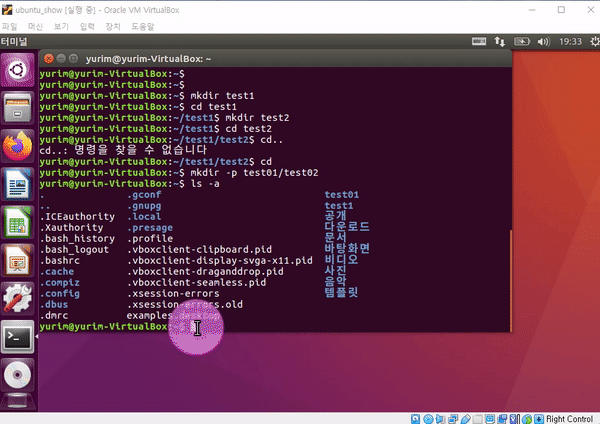
○상대경로
cdhome 디렉토리로 이동cd~도 home 디렉토리로 이동cd .은 현재로 이동cd ..는 현재보다 상위로 이동cd /취상위로 이동
○절대경로
cd /home/yurim/문서지정한 경로로 이동
🚩집중! 절대 경로는 항상/로 시작/는 root부터 경로 탐색하는 것을 의미pwd현재 속한 위치를 보여줌
-
mkdir 명령어
mkdir testtest라는 디렉토리 생성
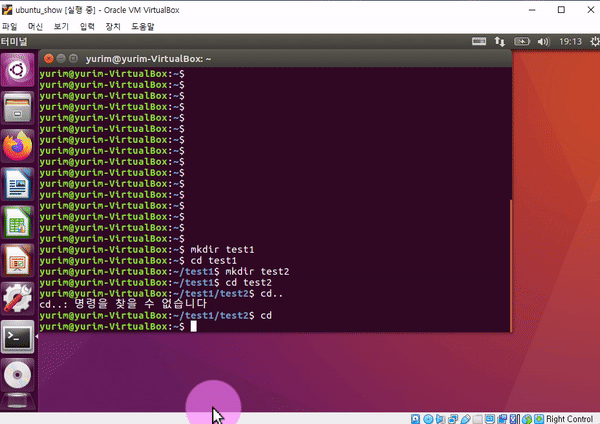
mkdir -p여러 단계의 어떤 디렉토리를 만들었을 때, 만들고 이동 만들고 이동하면 불편하니까 -p를 사용하면 한번에 생성
-mkdir -p test1/test2/test3
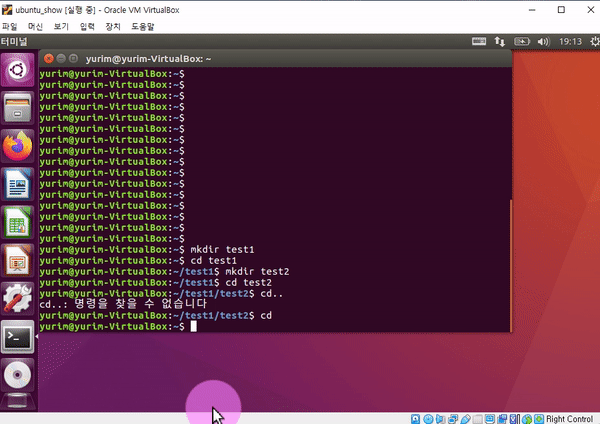
-
rm 명령어
- 파일, 디렉토리 삭제
rm파일만 삭제rm -r디렉토리 및 하위 디렉토리 및 파일 등 모두 삭제.
🚩집중! 하위 모든 파일 및 폴더가 삭제되기 때문에 주의가 필요!!!
우분투는 경고메세지 "진짜 삭제할꺼니?"가 없음.
그래서 보완하고자-i라는 옵션을 사용해서 "진짜 삭제할꺼니?" 물어보도록 습관화 하자!
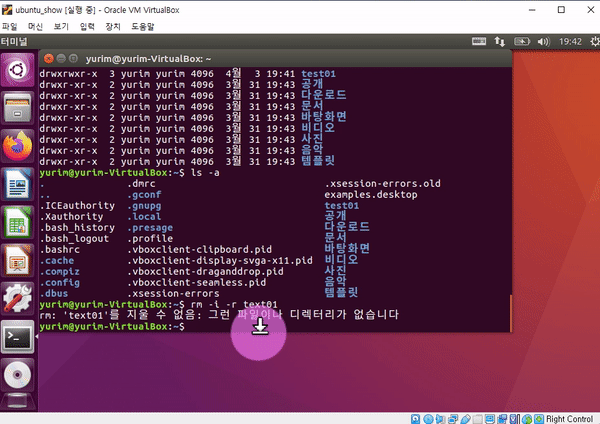
- 🚩집중!
-f옵션은 강제 삭제하므로 주의!
-
cp 명령어
cpcopy 원본 사본
파일 및 디렉토리 복사cp -r디렉토리 및 하위 디렉토리 복사cp config config2config라는 파일을 config2라는 이름으로 복사.- 디렉토리 복사할 때는
-r이라는 옵션 사용해야 가능 cp -r test1 test2test1이라는 디렉토리를 test2라는 이름의 이름으로 복사. 하위 폴더 모두 복사됨
-
mv 명령어
mvmove 원본 사본- 파일 및 디렉토리 이동
- 파일 및 디렉토리의 이름을 변경하는 역할도로 사용
mv config2 ../april5(상대경로로 입력된 예제)- config2라는 파일을 april5라는 이름으로 변경하면서 현재 위치의 부모 디렉토리로 이동
mv config2 codingconfig2라는 파일을 현재위치에 이동(복사)하면서 coding이라는 이름으로 변경해라
즉, 결국 이동했으니 config는 사라지고 coding이라는 이름의 파일로 복사됨
✨참고✨
-ls a*a로 시작되는 모든 파일을 보여줘라
-ls a?r*a로 시작해서 세번째가 r인 모든 파일을 보여줘라
-
touch 명령어
touch빈 파일을 생셩touch 파일명파일명의 빈 파일을 생성- 어떤 파일의 시간을 업데이트 할 때에도 사용한다
✅ 목표!
- 리눅스란 무엇인가?
- 수퍼유저 (= root = su)
- 사용자 및 그룹 관리
- 파일 및 디렉토리 관리
에 대한 기본 개념과 사용법 알기